您好,登錄后才能下訂單哦!
您好,登錄后才能下訂單哦!
這篇文章將為大家詳細講解有關phpMyAdmin功能特點是什么,小編覺得挺實用的,因此分享給大家做個參考,希望大家閱讀完這篇文章后可以有所收獲。
什么是phpMyAdmin ?
phpMyAdmin 是眾多 MySQL圖形化管理工具中使用最為廣泛的一種,是一款使用PHP 開發的基于B/S模式的 MySQL 客戶端軟件,該工具是基于 Web 跨平臺的管理程序,并且支持簡體中文,用戶可以在官網上下載最新版本的。
phpMyAdmin 為Web 開發人員提供了類似 Access,SQL Server 的圖形化數據庫操作界面,通過該管理工具可以對 MySQL 進行各種操作,如何創建數據庫,數據表和生成 MySQL 數據庫腳本文件等。
功能特點
PHP是一個基于服務端來創建動態網站的腳本語言,您可以用PHP和HTML生成網站主頁。當一個訪問者打開主頁時,服務端便執行PHP的命令并將執行結果發送至訪問者的瀏覽器中,這類似于ASP和CoildFusion,然而PHP和他們不同之處在于PHP開放源碼和跨越平臺,PHP可以運行在WINDOWSNT和多種版本的UNIX上。它不需要任何預先處理而快速反饋結果,它也不需要mod_perl的調整來使您的服務器的內存映象減小。PHP消耗的資源較少,當PHP作為ApacheWeb服務器一部分時,運行代碼不需要調用外部二進制程序,服務器不需要承擔任何額外的負擔。
除了能夠操作您的頁面外,PHP還能發送HIIP的標題。您可以設置cookie,管理數字簽名和重定向用戶,而且它提供了極好的連通性到其它數據庫(還有ODBC),集成各種外部庫來做用PDF文檔解析XML的任何事情。[1]
phpMyAdmin 是一個用PHP編寫的軟件工具,可以通過web方式控制和操作MySQL數據庫。通過phpMyAdmin 可以完全對數據庫進行操作,例如建立、復制和刪除數據等等。如果使用合適的工具,MySQL數據庫的管理就會變得相當簡單。應用 MySQL 命令行方式需要對 MySQL 知識非常熟悉,對SQL語言也是同樣的道理。不僅如此,如果數據庫的訪問量很大,列表中數據的讀取就會相當困難。
當前出現很多GUI MySQL客戶程序,其中最為出色的是基于 Web 的phpMyAdmin 工具。這是一種 MySQL數據庫前臺的基于PHP的工具。
PhpMyAdmin 的缺點是必須安裝在 Web 服務器中,所以如果沒有合適的訪問權限,其它用戶有可能損害到 SQL 數據。
安裝過程
如果使用集成化安裝包來配置PHP的開發環境, 就無需單獨下載 phpMyAdmin 圖形化管理工具,因為集成化的安裝包中基本上都包含了圖形化管理工具。我們這里就使用了集成化安裝包phpStudy,
如果使用的不是集成化安裝包,那么就需要自己安裝phpMyAdmin圖形化管理工具了,大家可以去官網下載最新的版本,具體安裝過程我們在這里就不詳細介紹了,大家可以閱讀《http://www.php.cn/php-weizijiaocheng-357397.html》這篇文章,該篇詳細介紹了phpMyAdmin安裝過程!
使用
phpMyAdmin 是一個以PHP為基礎,以Web-Base方式架構在網站主機上的MySQL的資料庫管理具。
可以管理整個MySQL服務器(需要超級用戶),也可以管理單個數據庫。為了實現后一種,你將需要合理設置MySQL用戶,他只能對允許的數據庫進行讀/寫。那要等到你看過MySQL手冊中相關的部分。
無論是在 Windows 操作系統還是 Linux 操作系統,phpMyAdmin圖形化管理工具的使用方法都是一樣。
phpMyAdmin 圖形化管理工具的可視化界面中操作數據庫
操作數據庫
在瀏覽器的地址欄中輸入:localhost/phpMyAdmin/,回車,就可以進入phpMyAdmin主界面了。接下來就可以進行 MySQL 數據庫的操作了 。
1.創建數據庫
在 phpMyAdmin 的主界面中,可以看見有 “語言-languange” 的下拉框,我們可以在下拉框中選擇“中文-Chinese simplified”選項,然后上有個”服務器連接校對“ 我們一般會選擇utf8_general_ci 簡體中文編碼格式,防止出現亂碼的情況。

當上面的設置好了,下面我開始創建數據庫,點擊左上方的數據庫就會出現下面的界面:
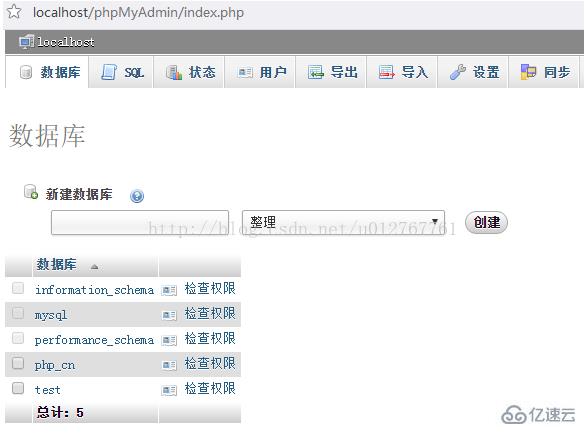
然后在文本框中輸入自己的數據庫名字,我們這里是"php.cn",雖然我們在一開始就設置過了這個編碼格式,但是為了萬一,我們可以再在這里再次選擇 “utf8_general_ci ”,然后點擊創建按鈕之后再左側欄就可以看見你創建的數據庫了,如下圖:
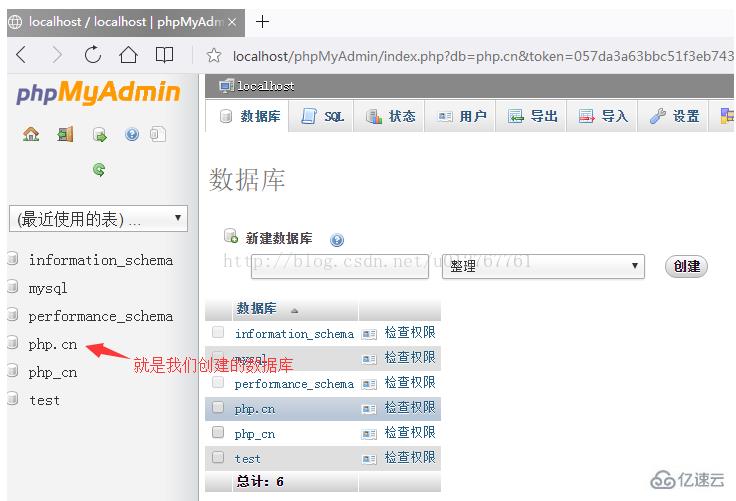
我們可以點擊一下我們創建的數據庫,就可以對數據庫進行管理了:

上面就是創建數據庫成功了!
2.修改數據庫
在數據庫管理界面(上圖),有個“操作”按鈕,點擊進入修改操作數據庫的頁面。
1.進入修改頁面左上方可以對當前數據庫執行創建數據表的操作,在創建數據表提示信息下的兩個文本框中分別輸入要創建的數據表名字和字段總數,點擊“執行”按鈕,就進入創建數據表結構頁面,這個我們后面的文章會有詳細介紹。
2.在進入修改頁面的右上方可以對數據庫重命名,在“將數據庫改名為:”的文本框中輸入心得數據庫名字,單擊“執行”就可以修改數據庫名成功。
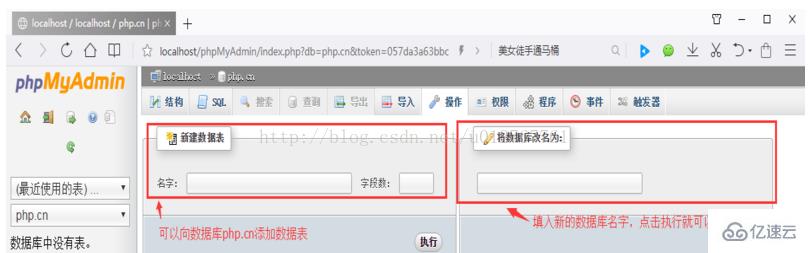
3.刪除數據庫
同樣是點擊“操作”按鈕進入修改頁面,在“新建數據表”的正下面就是刪除數據庫,點擊就可以刪除數據庫,
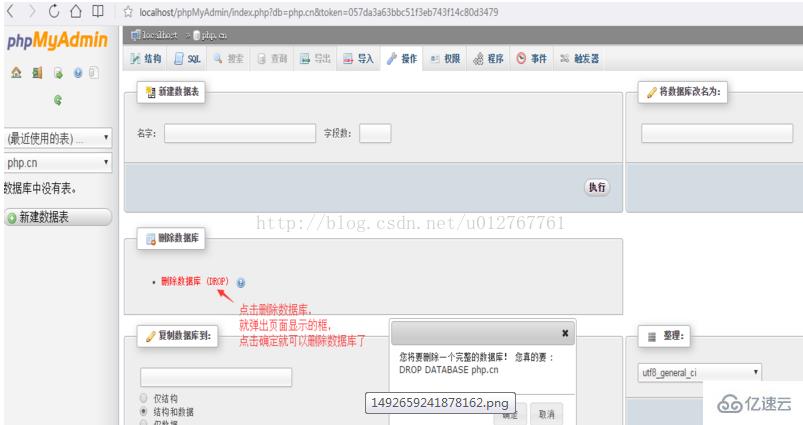
注意:
數據庫在我們日常開發中是非常重的,里面有很多數據,如果要刪除一定要謹慎,一旦刪除就不可回復,建議再刪除之前先備份數據庫!
操作數據表是以選擇指定的數據庫為前提,然后在該數據庫中創建并管理數據表。下面我們將詳細介紹如何創建,修改以及刪除數據表!
1.創建數據表
下面我們使用用戶的賬戶為例子,詳細介紹數據表的創建方法。
在創建php.cn數據庫之后,點擊php.cn數據庫,在“新建數據表”下面的文本框中輸入數據表的名稱以及字段數,然后點擊“執行”按鈕,就可以創建數據表,如下圖:
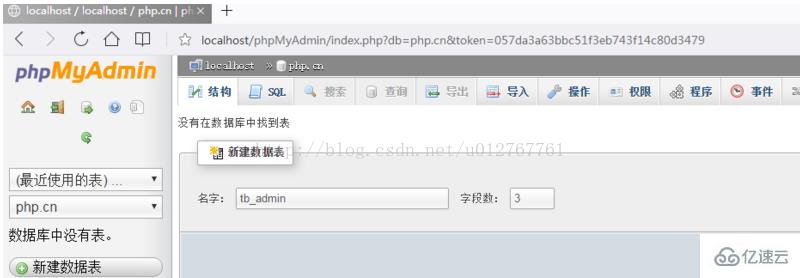
在成功創建數據表之后,將顯示數據表結構的界面,在該界面的表單中輸入各個字段的詳細信息,包括字段名,數據類型,長度/值,編碼格式,是否為空和主鍵等等,以完成對表結構的詳細設置,當所有的信息都填寫完成之后,單擊“保存”就可以創建數據表結構,如下圖所顯示,
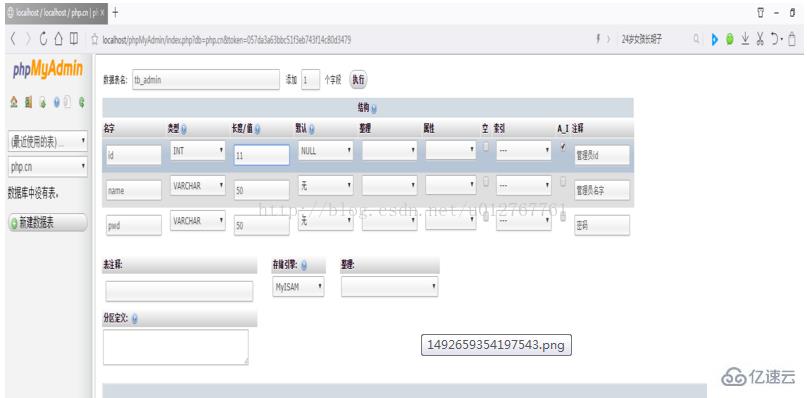
技巧:
點擊“保存”按鈕之后,單擊“數據表表名字”,可以將數據表結構以橫版顯示,便于編輯結構!
2.修改數據表
一個新的數據表創建后,進入到數據表結構頁面中,在這里可以通過改變數據表的結構來修改表。可以執行添加列,刪除列,索引列,修改列的數據類型或者字段的長度/值等操作,如下圖:
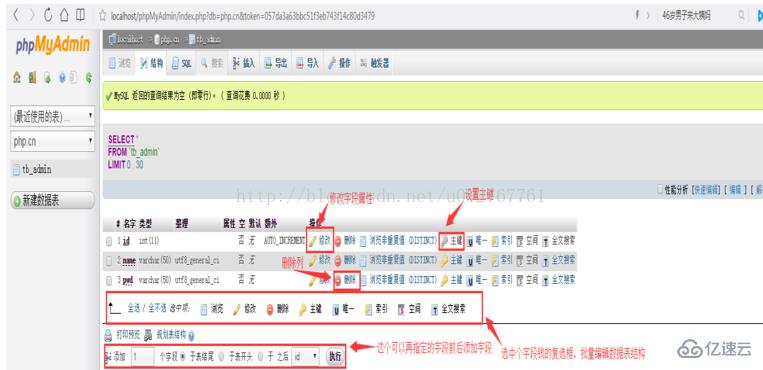
3.刪除數據表
刪除數據表跟數據庫大同小異,點擊數據表進入數據表結構頁面中,再右上角有一個“操作按鈕”,點擊進入操作頁面,在該頁面有對表的排序修改,可有將表移至其他數據庫中,可以修改表選項,以及表維護,在右下角有一個“刪除數據或者數據表”,點擊“刪除數據表”就可以刪除數據表了!如下圖:

使用SQL語句操作數據表的圖文詳解
單擊 phpMyAdmin 主界面中的 “SQL”按鈕,打開SQL 語句編輯區,輸入完整的 SQL 語句,來實現數據的查詢,添加,修改和刪除操作!
1.使用 SQL 語句插入數據
在 SQL 語句編輯區中使用 insert 語句項數據表 php.cn 中插入數據,單擊"執行"按鈕,向數據表中插入一條數據,如果提交的 SQL 語句有錯誤的,那么系統就會給出警告,提示用戶修改,如下圖:
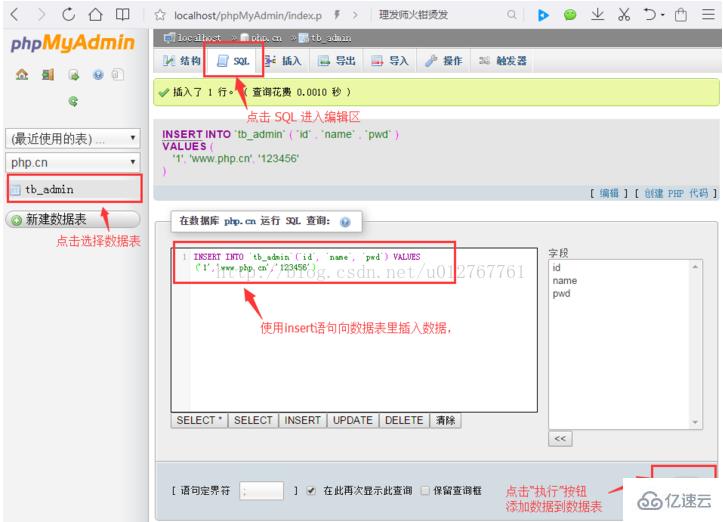
如果 SQL語句沒有錯誤提交后點擊左上角的“瀏覽”按鈕,進入數據展示頁面,如下圖:
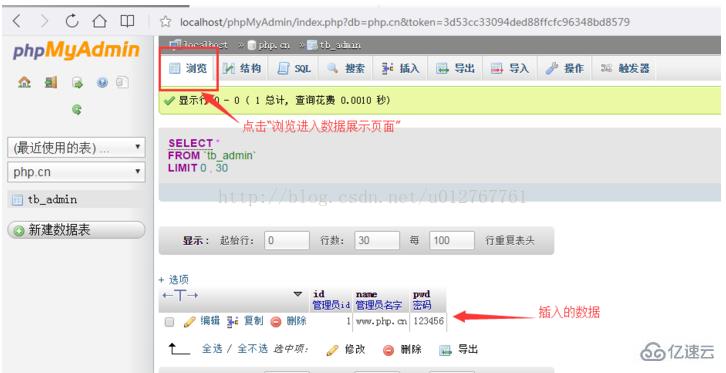
技巧:
為了編寫方便,可以利用右側的屬性列表來選擇要操作的列,只要選中要添加的列,雙擊其選項或者單擊“<<”按鈕添加列名稱就可以了!
2.使用 SQL 語句修改數據
在 SQL編輯區使用 update 語句修改數據信息,如:id 為 1的用戶的名稱修改為“億速云”,密碼修改為:“654321”,具體看下圖:
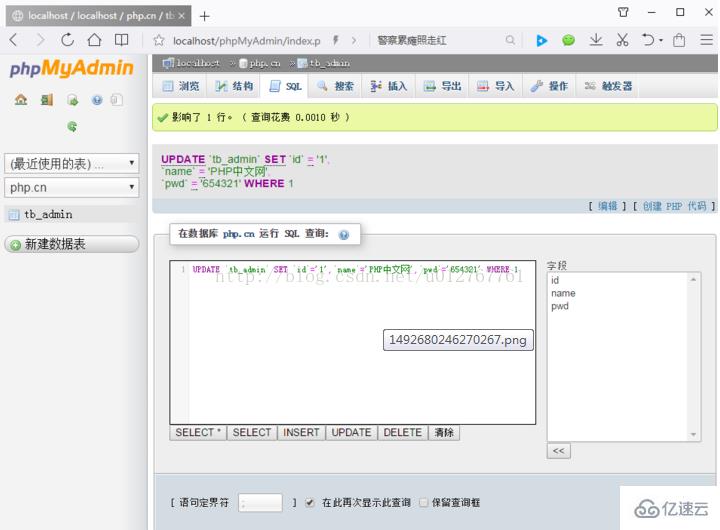
上面的圖使之后成功之后的頁面,這樣就可以看下數據展示的頁面,
修改之前的:

修改之后的:
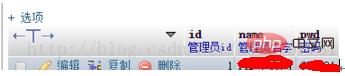
上面可以看出已經修改成功過了!
3.使用 SQL 語句查詢數據
在 SQL 語句編輯區使用 select語句檢索指定條件的數據信息,如:將di 小與 4 的信息全部顯示出來,SQL語句如下圖:
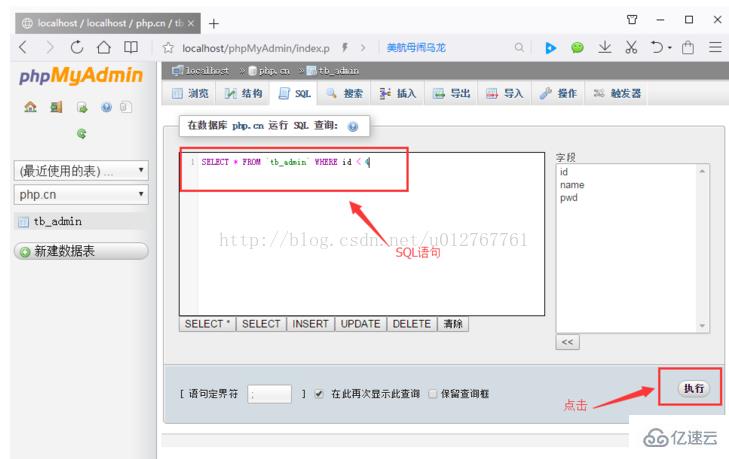
單擊“執行”按鈕,實現如下圖:
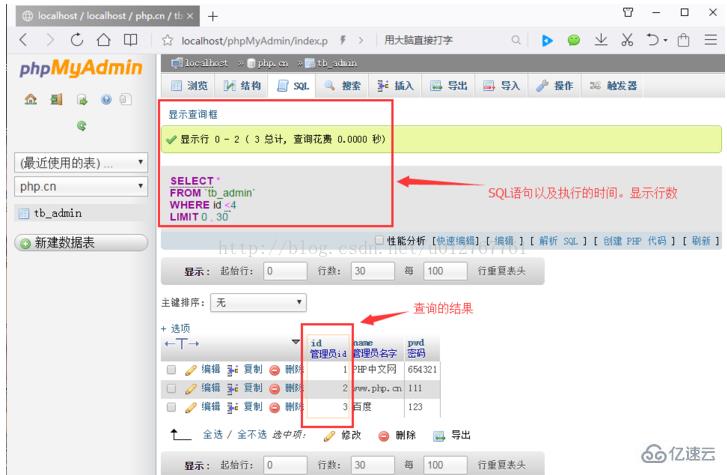
除了對整個表的簡單查詢外,還可以進行一些復雜的條件查詢(使用 where 子句提交 LIKE、ORDERBY,GROUP BY等條件查詢語句)及多表查詢!
4.使用 SQL 語句刪除數據
在 SQL 語句編輯區使用 delete 語句檢索指定條件的數據或者全部信息,比如:刪除名稱為 baidu.com 的信息,SQL語句如下圖:
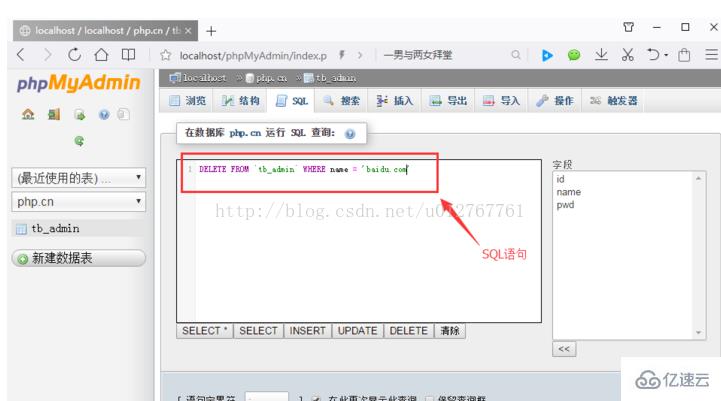
點擊“執行”之后會彈出一個框,問你是不是確認,點擊確認之后,如下圖:
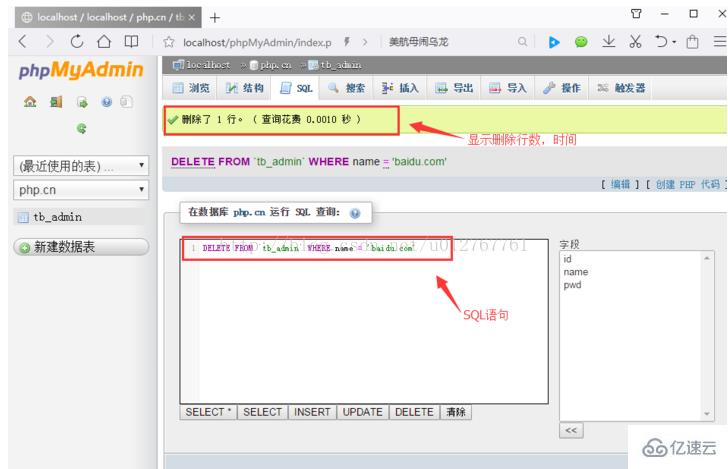
之后點擊左上角的瀏覽,你會發現用戶名為 baidu.com信息被刪除了,如下圖:

注意:如果 delete語句后面沒有 where 條件語句,那么就會刪除指定數據表中的全部數據。
管理數據記錄的圖文詳解
在創建完數據庫以及數據表后,可以通過操作數據表來管理數據記錄。在本節文章中我們將分別介紹插入數據,瀏覽數據,搜索數據的方法!
1.插入數據
選擇某一個數據表后,在導航位置有一個“插入”的按鈕,單擊進入插入頁面,在頁面中輸入各個字段值,單擊“執行”按鈕,就可以插入數據,如下圖所示:
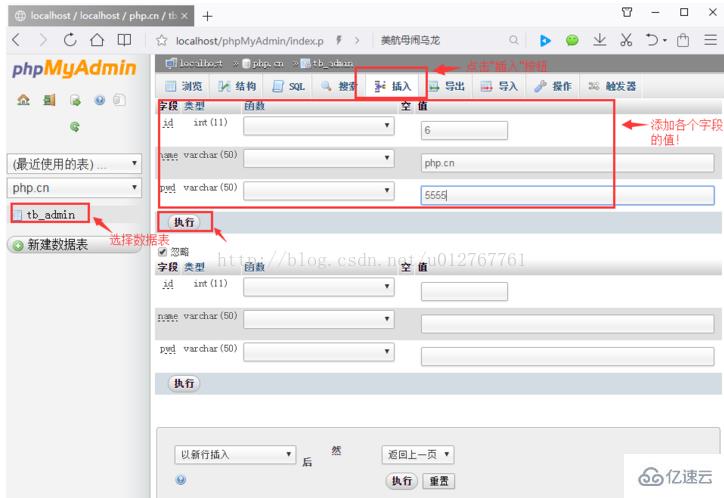
最后點擊“執行”按鈕,就可以插入數據了,如下圖:
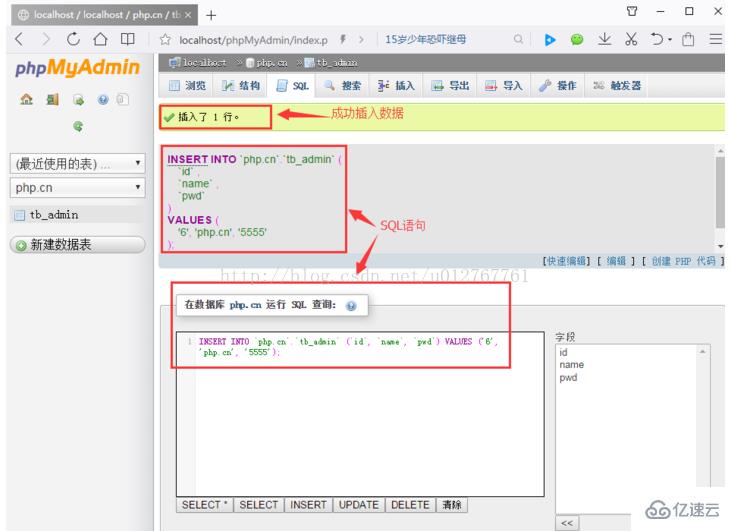
2.瀏覽數據
選擇某個數據或者是成功插入數據以后,點擊導航欄的 “瀏覽”按鈕,進入數據展示頁面,可以單擊數據列表中的“編輯”按鈕,就可以對數據進行編輯,單擊“刪除”按鈕,就可以刪除該條記錄!如下圖:

3.搜索數據
選擇某一個數據表之后,在導航欄點擊“搜索”按鈕,進入搜索頁面,可以在選擇字段的列表框中選擇一個或者多個列。如果選擇多個列,按下 Ctrl鍵,然后依次單擊要選擇的字段名,查詢結果將按照選擇的字段名進行輸出 。
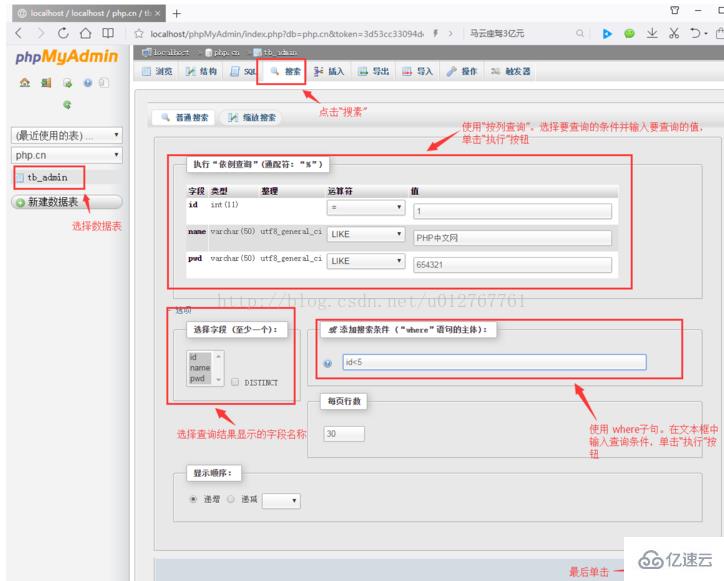
在該界面中可以對記錄按條件進行查詢,查詢方式有兩種:
第一種:選擇構建 where語句查詢,直接在“添加搜索條件”文本框中輸入查詢語句,然后單擊其后的執行按鈕。
第二種:使用按列查詢,選擇查詢的條件,并在文本框中輸入要查詢的值,單擊“執行按鈕”。
導入和導出數據表的圖文介紹
導入和導出數據是互逆的兩個操作,導入數據是通過擴展名為.sql的文件導入到數據庫中,導出數據是將數據表結構,表記錄儲存為.sql的文件,可以通過導入導出實現數據庫的備份和還原操作。下面我們將分別介紹導入導出的方法!
在上一篇文章《管理數據記錄的圖文詳解(phpMyAdmin的使用教程4)》中我們介紹了如何管理數據,那么我們這么將介紹如何導入導出數據!
1.導出數據表
首先我們要選導出的數據表或者數據庫,我們這里就以導出數據表為例子,選擇好數據表之后,在導航欄中點擊“導出”按鈕,進入導出數據的頁面,會有兩個選擇“快速”和“自定義”如下圖:
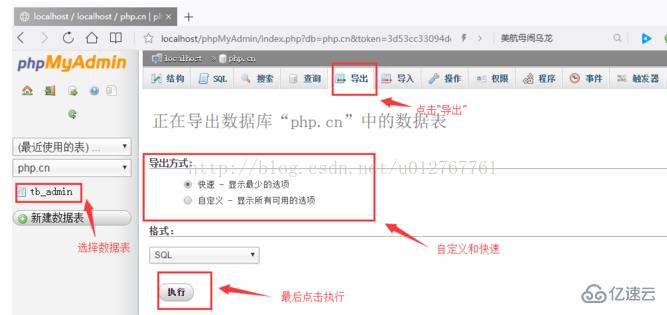
我們正常都是直接選擇快速,然后格式格式選擇:SQL,最后點擊執行,然后保存文件存放的位置!
2.導入數據表
先選擇數據庫,然后在導航欄中點擊“導入”的按鈕,進入導入的頁面,然后點擊“選擇文件”按鈕,找到.sql文件的位置,導入文件格式為SQL,點擊“執行”按鈕,就可以將數據表導入到數據庫中,如下圖:
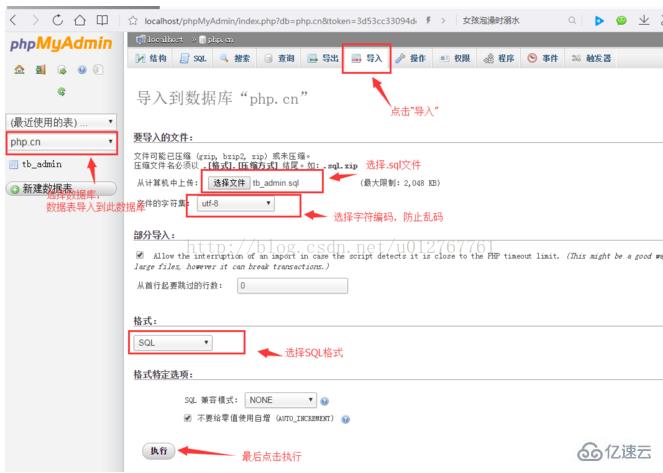
注意:
在導入文件前,首先確保數據庫中存在與導入數據庫同名的數據庫,如果沒有同名的,則要在數據庫中創建一個名稱與數據文件中數據庫相同,然后在導入數據,另外,當前數據庫中,不能與將要導入的數據庫中的數據表重名的數據表存在,如果有重名的表存在,導入文件就會失敗,并且提示錯誤信息。
總結:
phpMyAdmin是提供 MySQL數據庫管理和操作的可視化工具,可以方便的對MySQL 數據庫進行管理,通過學習本章的內容,小伙伴們可以獨立安裝和配置phpMyAdmin ,并且可以不在命令提示符下創建數據庫和數據表的瓶頸,使用可視化的工具 phpMyAdmin 輕松的管理數據庫和數據表。對于大型網站,可以使用導入導出文件來維護網站數據庫!
關于“phpMyAdmin功能特點是什么”這篇文章就分享到這里了,希望以上內容可以對大家有一定的幫助,使各位可以學到更多知識,如果覺得文章不錯,請把它分享出去讓更多的人看到。
免責聲明:本站發布的內容(圖片、視頻和文字)以原創、轉載和分享為主,文章觀點不代表本網站立場,如果涉及侵權請聯系站長郵箱:is@yisu.com進行舉報,并提供相關證據,一經查實,將立刻刪除涉嫌侵權內容。